欢迎使用Small PDF转换成WORD转换器,这里为您提供SmallPDF转换器最新资讯以及SmallPDF转换器 相关基础教程、使用技巧、软件相关知识、软件激活、升级及常见问题等帮助。
发布时间:2019-08-16 08:47:16
大家都知道HTML是网页的通用语言,用处也比较多。有很多小伙伴想要将PDF文件转换成HTML超文本标记语言,但是不知道应该如何转换,那么今天我就来教教大家如何转换。不会的小伙伴赶紧看下去吧。
其实方法也是非常的简单,只需要我们使用到第三方的文件转换软件,把pdf文件转换成我们想要的HTML就可以了。那么我们如何把PDF文件转换成HTML呢?不会的小伙伴们赶紧学起来吧。

转换解决方案:通过PDF转换工具将PDF文件转换成HTML
文件转换工具:smallpdf转换器
PDF文件转换注意事项:
有以下几种情况的PDF文件基本都是不能转换的。另外还有一些小编没有考虑到的点,需要大家自己在使用过程中去摸索啦。要注意PDF文件是没有经过加密处理过的电子文件并且文件没有和其他软件进行过压缩处理的;PDF文件不是扫描件、不是由图片、水印封装等转换成的PDF文件。因为扫描件PDF转Html,这类PDF转html很难,因为扫描件一个页面就是一张图。要转Html需要进行文字识别,和图文分离。我们注意到以上几点之后,就可以开始文件之间的转换啦。这里小编让你简单几步就成为PDF文件转换高手

PDF文件具体操作步骤:
1、我们先打开smallpdf转换器,打开后,点击软件界面左上角的【pdf转换成其他文件】功能。
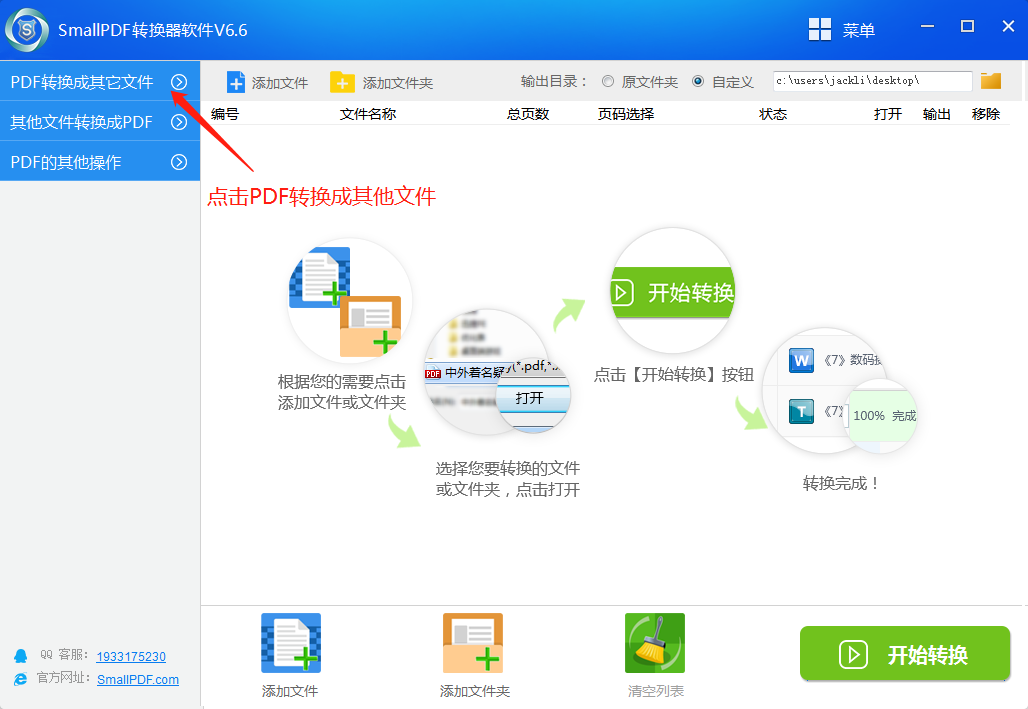
2、之后再点击下拉菜单中“文件转HTML”选项,即可进行接下来的pdf文件转换的操作。
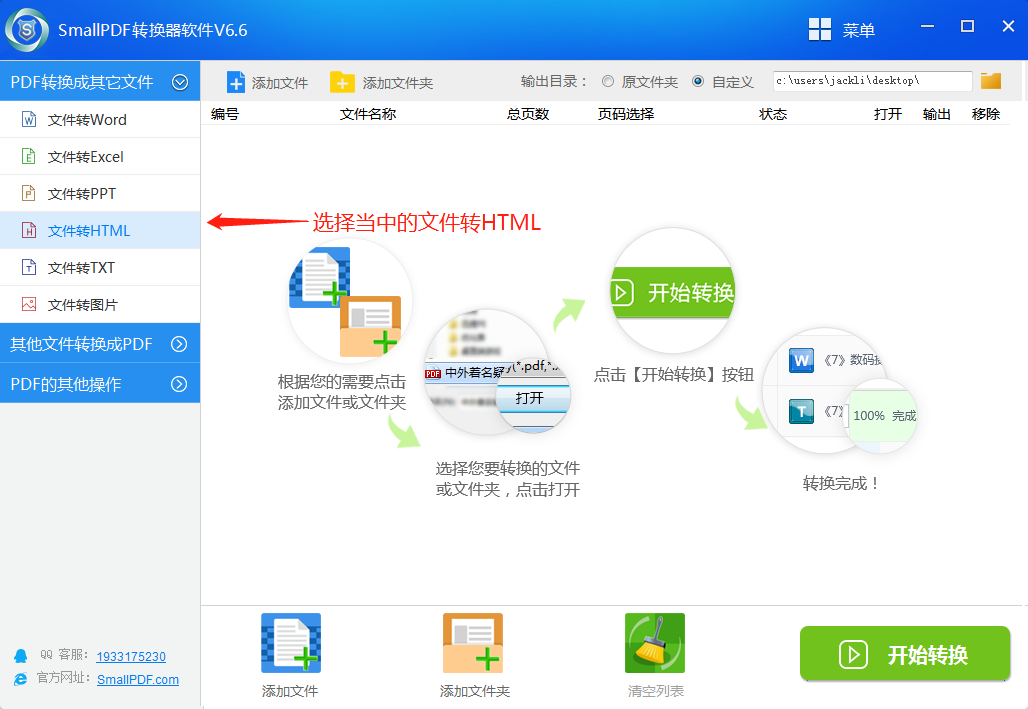
3、下面我们点击下方的“添加文件”或“添加文件夹”,找到我们要转换的文件位置然后将其添加需要转换成的转换列表。
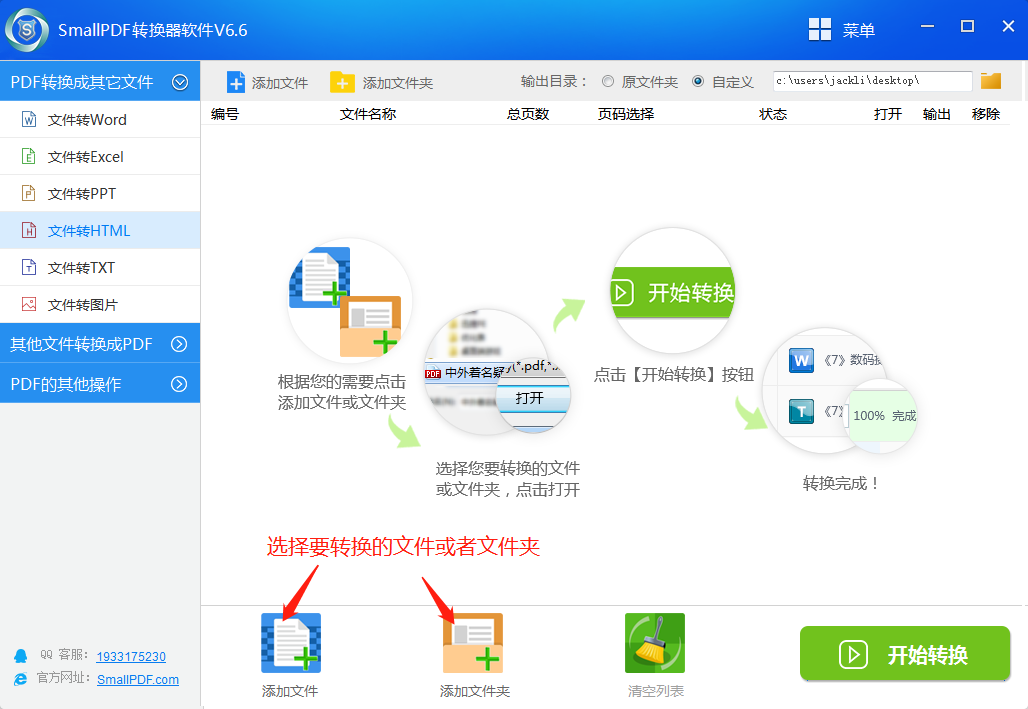
4、在弹出的窗口中点击我们需要转换的文件名并点击打开选项。(tips:如果有多个文件需要选择,可以按住ctrl键+鼠标左击文件完成多选)
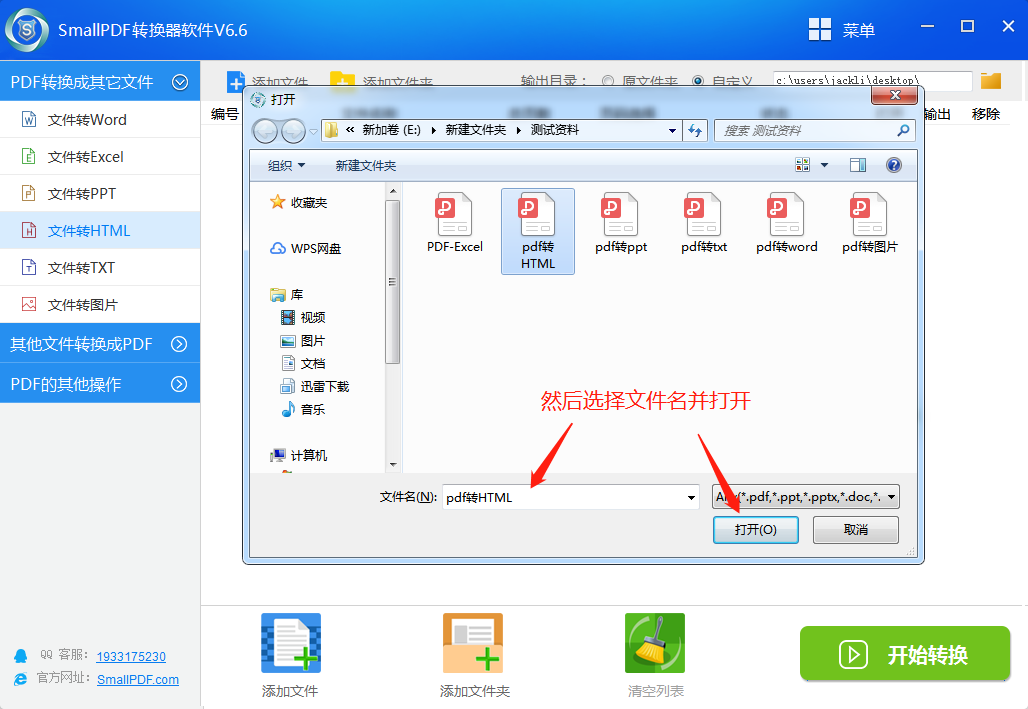
5、文件添加好后我们回到主界面并点击“开始转换”按钮。
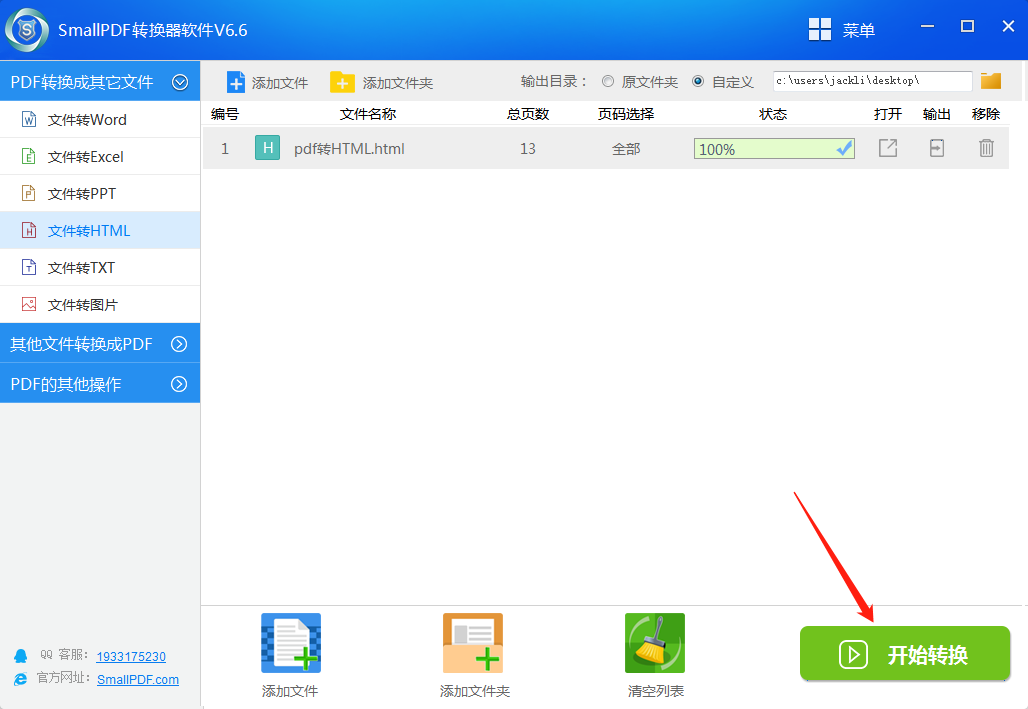
6.当转换状态栏为100%时,就表示文件已经转换成功。我们可以点击状态栏右侧输出按钮打开文件。
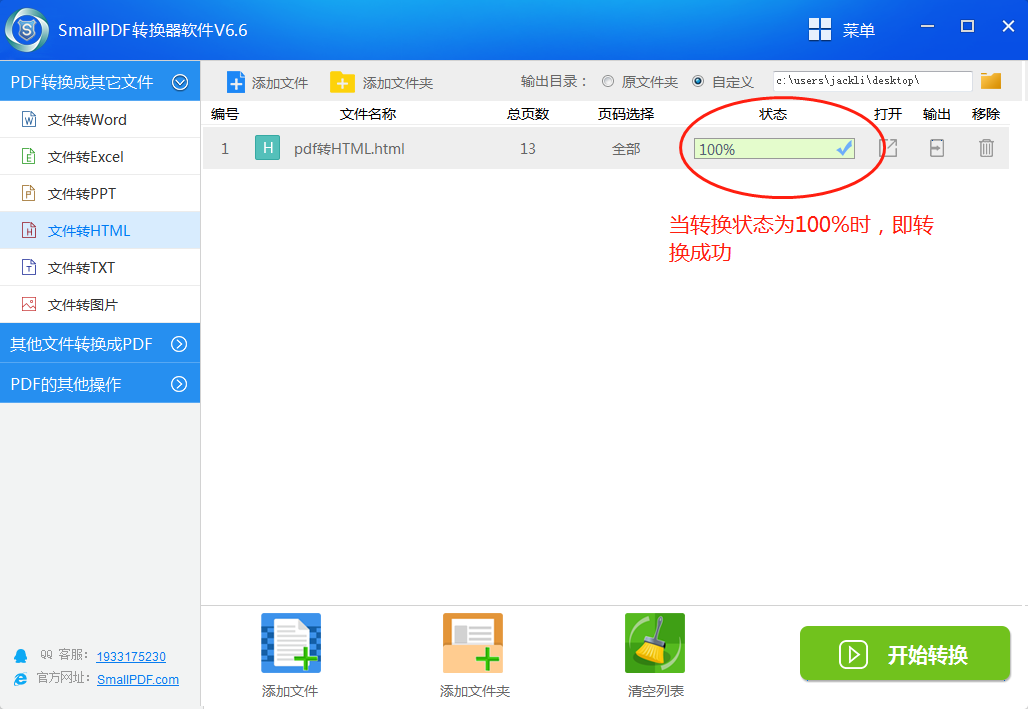
以上就是PDF文件转换成HTML的全部步骤啦,怎么样这个办法是不是超级简单呢?希望可以帮助到你。因为功能的多样,这款软件已经成为越来越多人的选择。同时也在不断吸取经验,积极听取用户反馈,及时作出改善。努力为更多的人轻松转换文件。如果你对文件之间的转换有需求,相信这款软件是一个不错的选择。俗话说得好,千里马常有,而伯乐不常有。PDF转word、excel、ppt、HTML、图片等等都可以进行转换。如果你不会文件之间的转换,你可以进入smallpdf转换器官网教程区学习。
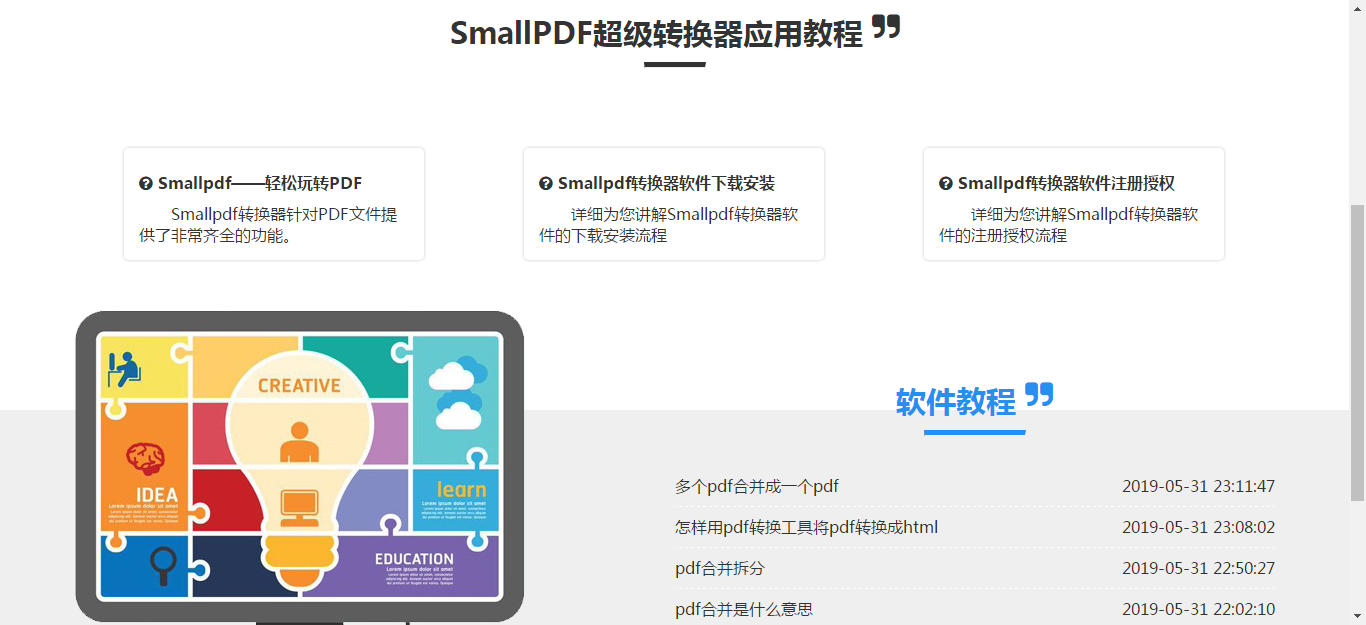
如果你在上方或者在教程中没有找到想要的答案和解决办法,可以随时询问客服。当然还可以发送邮件至官方邮箱:kefu@smallpdfer.com,反馈SmallPDF转换软件中不理解或者疑惑的地方,我们将尽快为你解答。想要处理更多PDF格式的转换,还可以前往SmallPDF转换器官网以了解更多。
延伸阅读:怎么把pdf文件转换成图片?